WordPressを活用している方は、避けては通れないWPのアップデートや、ダウングレード。スマホが普及している今の時代では、アップデート等は馴染み深いワードにもなっているでしょう。スマホに限らずPCなどのOSでも何度も何度もアップデートが行われ、その都度各デバイスに通知が来たりもしますからね。
ただ何のアップデートにしても、最新版にすぐ更新するのは避けた方がいいです。初心者以外の方にとっては当たり前のことかもしれませんが、アップデートによって予期せぬ不具合などが起こりうるからです。
さらに、元のバージョンに戻したい(ダウングレードする)場合は、少し手間がかかることもあります。WordPressに関しては、FTPソフトを使ってダウングレードする方法が一般的ですが、操作には少し用心が必要です。操作を誤るとコンテンツを削除しかねません。というわけで今回は初心者の方でも安全に一瞬でWPをダウングレードできるプラグインをご紹介いたします。
FTPソフトを使ったダウングレードの方法は、以下の記事で詳しく紹介しております。

また、動画解説もございますのでよろしければどうぞ。
「WP Downgrade Specific Core Version」とは
管理画面からWordPressのダウングレードが可能になるプラグインなのですが、以下のメリットがあります。
- FTPソフト不要でWordPressのダウングレードができる
- FTP操作ミスによるコンテンツを削除してしまうリスクを避けられる
- 任意のバージョンにダウングレードできる
FTPの操作には、パスワードが必要ですし、更新作業を間違うと積み上げてきたコンテンツをすべて削除しかねませんが、その心配は不要です。また、ダウングレードするバージョンについてもWordPress公式からzipファイルを一旦ダウンロードしてFTP経由でアップロードするという作業も必要ありません。
WPを最新版にアップグレードして不具合を発見しても「数分前に戻れたらなぁ」を簡単に実現できます。
「WP Downgrade Specific Core Version」のインストール
WordPressの管理画面から、プラグインの新規追加をクリックして「WP Downgrade Specific Core Version」と検索するか、下記ボタンよりダウンロードできます。
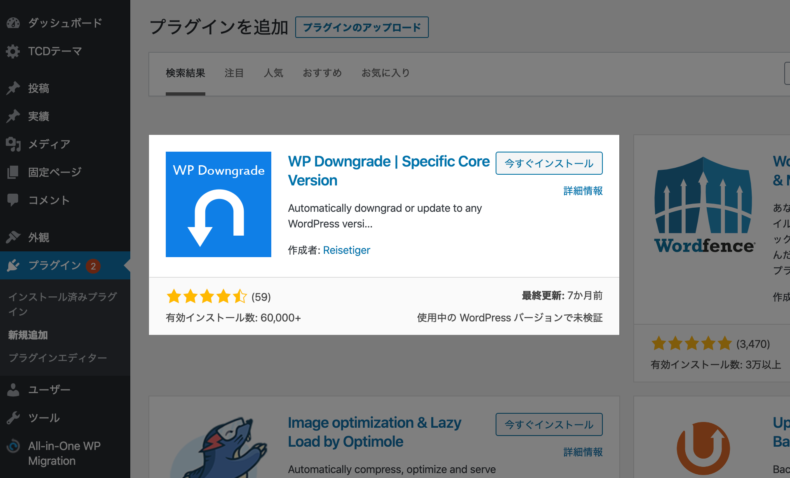
WP Downgrade Specific Core Version
「WP Downgrade Specific Core Version」の使い方
有効化して実際に試してみましょう。使い方は至って簡単です。2019年11月21日にリリースされたWordPressの最新バージョン5.3から一つ前の5.2.4にダウングレードする手順を例としてご紹介いたします。
まず、有効化すると下記の箇所に「WP Downgrade」という項目が追加されます。

ここをクリックして表示される以下の画面で赤枠の箇所を確認・入力して最下部の「Up-Downgrade Core」をクリックするだけです。「edit download URL」にチェックを入れる必要はありません。
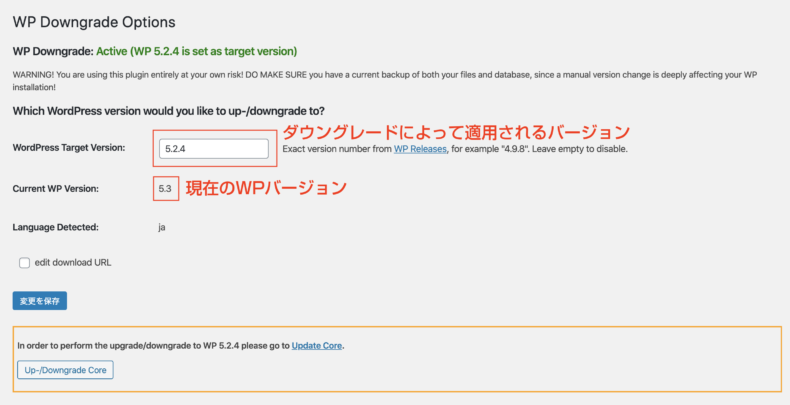
自動的に下記の画面が表示されるはずです。ここで「再インストール」をクリックします。
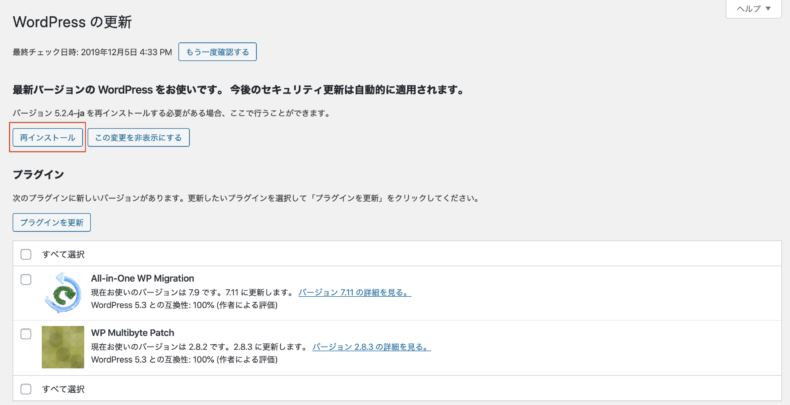
最後に以下の画面が表示されればOKです。お疲れ様でした。
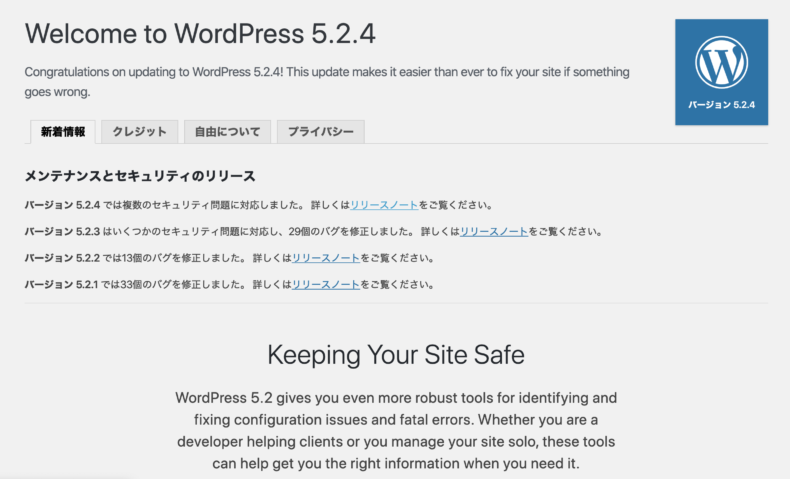
もちろん、最新バージョンにアップデートしたい場合は、プラグインを停止・削除するなりして、通常の手順でアップデートしなおすことも可能です。
まとめ
いかがでしょうか。拍子抜けするぐらい簡単ですね。
FTPソフト不要で、複雑な操作も一切なく、ボタン操作だけで簡単にダウングレードが可能です。時間も手間もかからない上に、FTPソフトの操作ミスによるリスクも減らせます。WordPressの最新バージョンで不具合など発見したときなど、手っ取り早くダウングレードしたい際に、ぜひお使いください。





































